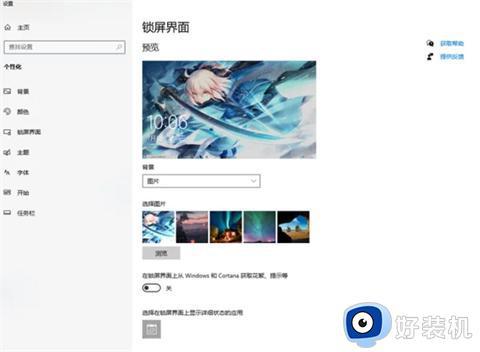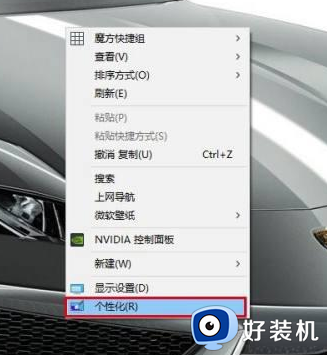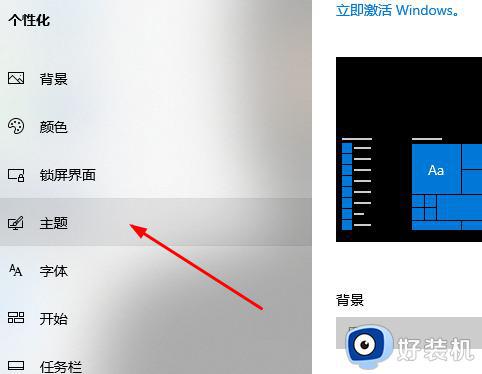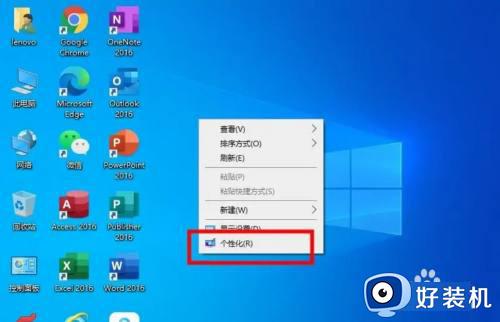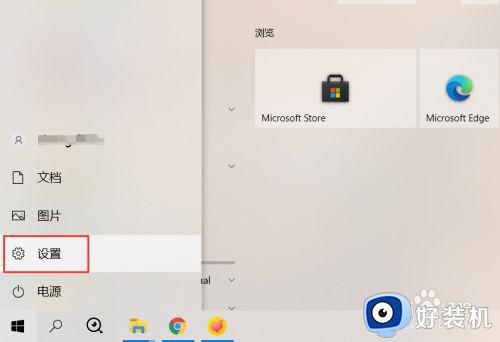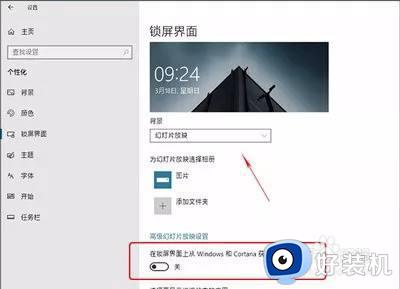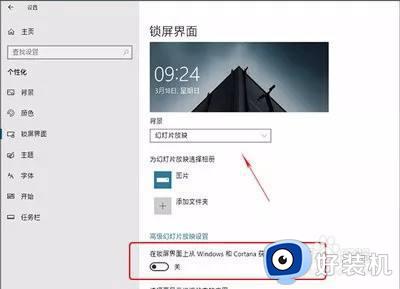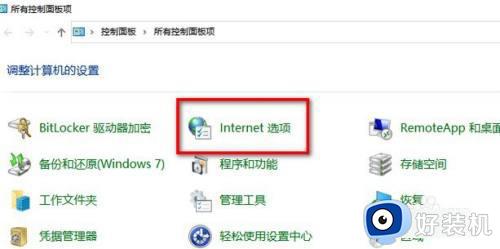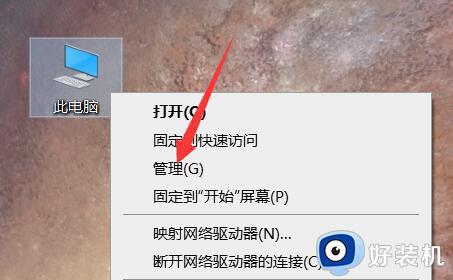win10电脑自动进入广告屏保怎么关闭 win10如何关闭广告屏保
时间:2024-01-26 10:21:21作者:huige
在win10系统中,内置有屏保功能,不操作电脑一段时间就会自动进入屏保了,可是有win10纯净版系统用户发现电脑总是会自动进入广告屏保了,自己并不喜欢,所以就想要将其关闭,但是不知道要从何下手,为了帮助到大家,本文这就给大家详细介绍一下win10关闭广告屏保的详细方法吧。
方法如下:
1、右击桌面打开个性化
右键点击桌面,点击右键菜单上的个性化选项即可。
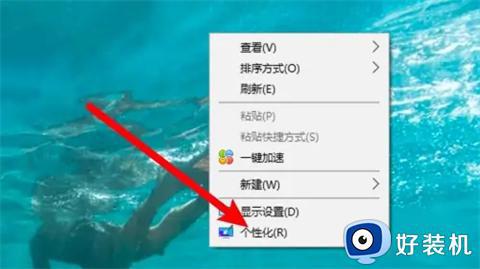
2、点击锁屏界面选项
点击窗口左边的锁屏界面选项。
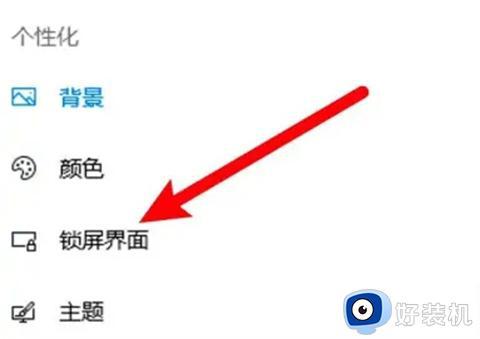
3、点击屏保设置选项
点击屏幕保护程序设置选项。
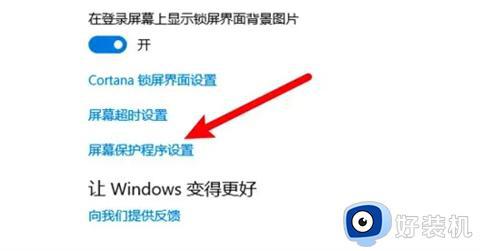
4、选择无的选项
弹出窗口,在屏幕保护程序设置选项下选择无即可。
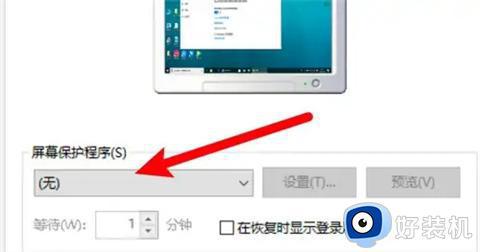
mac电脑:
1、打开更改桌面设置选项
右键点击桌面,点击打开更改桌面设置的选项。
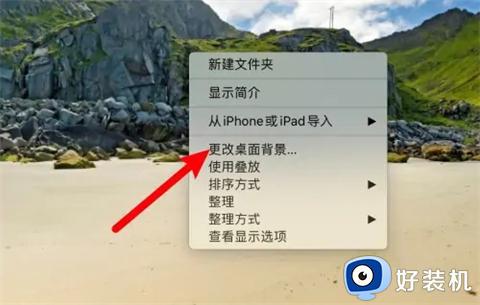
2、点击屏幕保护程序
打开窗口,点击屏幕保护程序。
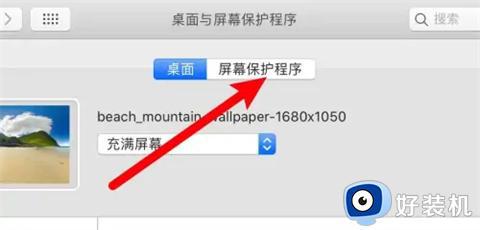
3、选择永不选项
进入页面,在闲置选项下选择永不选项。
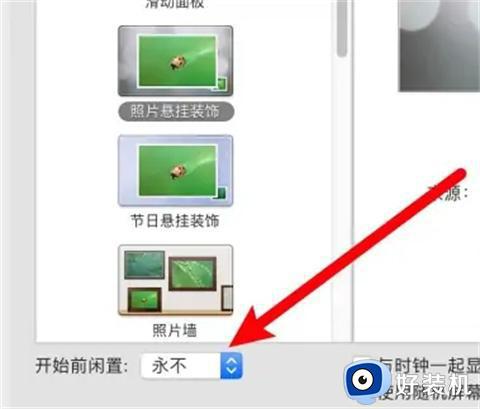
以上给大家介绍的就是win10电脑自动进入广告屏保怎么关闭的详细内容,大家有需要的话可以学习上面的方法步骤来进行关闭,希望帮助到大家。